Obsah
Tento návod obsahuje návod, jak zobrazit skryté a chráněné systémové soubory v operačních systémech Windows 10, 8 a 7. Ve Windows 10 a 8 jsou stejně jako v předchozích operačních systémech MS některé soubory skryté, aby se zabránilo jejich náhodné změně nebo odstranění, protože většina z nich jsou systémové soubory.
a jsou důležité pro správnou funkci systému Windows. V případě, že chcete z jakéhokoli důvodu zobrazit skryté a chráněné systémové soubory, přečtěte si tento návod a dozvíte se, jak na to.
Jak zobrazit skryté soubory a složky v operačním systému Windows 10, 8 nebo 7.
Chcete-li zobrazit skryté složky a soubory v operačním systému Windows 10/8.1/7, musíte povolit zobrazení "skrytých položek" pomocí jedné z následujících metod:
Metoda 1. Povolení zobrazení skrytých položek v nabídce Průzkumníka.*
(* Platí pouze pro Windows 10 a Windows 8.1)
1. Otevřete Průzkumníka Windows.
2. Z Zobrazit zkontrolujte nabídku Skryté předměty box.

Metoda 2. Povolení zobrazení skrytých a chráněných systémových souborů v Ovládacích panelech.
(* Platí pro všechny verze systému Windows)
Druhou - a klasickou - metodou zobrazení skrytých a chráněných souborů operačního systému v počítači se systémem Windows je použití "možností složky" v Ovládacích panelech. K tomu slouží tzv:
1. Přejděte do Ovládacích panelů systému Windows.
- Na adrese Windows 7, přejít na Start > Ovládací panel Na adrese Windows 10/8-8.1 :
1. Současně stiskněte tlačítko Windows  + S otevřít vyhledávací pole.
+ S otevřít vyhledávací pole.
2. Typ ovládací panel a ve výsledcích klikněte na položku "Ovládací panely".
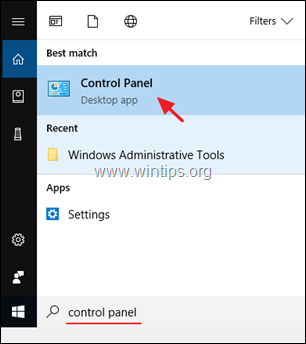
2. Nastavte Zobrazit podle: na Malé ikony a poté dvakrát klikněte na Možnosti Průzkumníka souborů. *
Poznámka: V systému Windows 7 otevřít Možnosti složky.
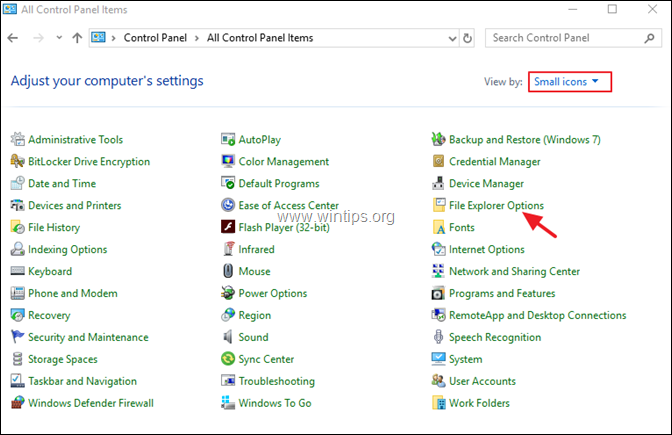
3. Na adrese Zobrazit vyberte kartu Zobrazení skrytých souborů, složek a jednotek a stiskněte tlačítko DOBŘE.
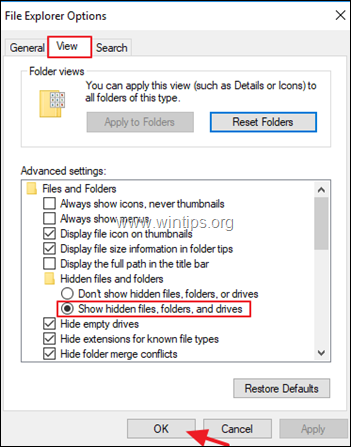
4. Od této chvíle můžete zobrazit skryté soubory v počítači se systémem Windows. *
Poznámka: Pokud chcete zobrazit také skryté a chráněné systémové soubory v počítači se systémem Windows, pak ve výše uvedeném okně, zrušte zaškrtnutí . Skrytí chráněných souborů operačního systému (doporučeno) a klikněte na možnost OK .
TIP: Po dokončení práce je lepší systémové soubory znovu skrýt, aby nedošlo k náhodným změnám.
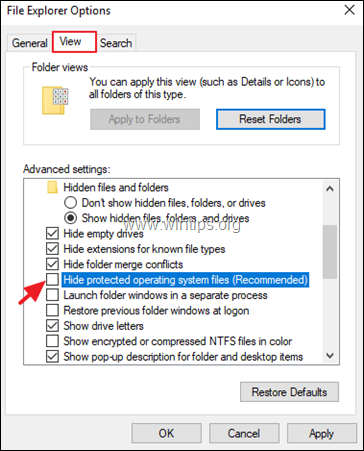
To je vše! Dejte mi vědět, zda vám tento návod pomohl, a zanechte komentář o svých zkušenostech. Prosím, lajkujte a sdílejte tento návod, abyste pomohli ostatním.

Andy Davis
Blog správce systému o Windows





